ESTUDIARGRATIS.Net Cursos gratis Ymás!
Curso reparación de computadoras | Curso de Guitarra | Crucigramas | Curso Excel | Juegos gratis | Curso inglés | Estudiar informática | Curso Biblia | Curso Windows | Cultura general | RegistrarseMuestra de otros
Volver al: Curso gratis estudiar informática.
Encontrar algo en la PC, Lugares en el Explorador.
https://www.estudiargratis.com.ar/estudiar-informatica/encontrar-algo-pc.html
Última edición:
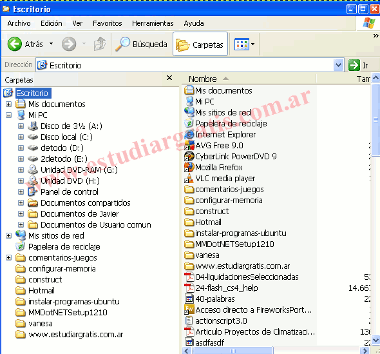
(A modo de ejemplo esta vez una captura de pantalla del Explorador de Archivos en el Sistema Operativo Microsoft Windows XP, todas las versiones son similares.)
En la parte izquierda se observan Carpetas, y lugares en Medios de almacenamiento; en la parte derecha contenidos. Tales contenidos pueden ser a su vez Carpetas, o directamente Archivos, y es posible que haya también Accesos Directos (para ejecutar, o activar programas).
En este caso las Carpetas son de color amarillo, los Archivos poseen distintos tipos de iconos (formados por logos o dibujos), los Accesos Directos, generalmente poseen una flecha pequeña para diferenciarlos, de los que no lo son (en Microsoft Windows).
Observe el Explorador de Archivos, se ha seleccionado en la parte izquierda Escritorio, por lo tanto en la parte derecha muestra lo que tal computadora posee en el lugar llamado Escritorio. “Mis documentos”, es un Acceso Directo, a la ubicación denominada en Microsoft Windows “Mis documentos”, aquí se suelen guardar los Archivos que crean los usuarios de la PC (aunque pueden guardarlos en otra ubicación). En la imagen hay más Accesos Directos, hasta las Carpetas (en amarillo); luego de estas se observan Archivos -en la imagen, no siempre se da así-, y un Acceso Directo. No siempre la información en una PC está ordenada… con doble clic del botón izquierdo del Mouse se abre lo que se selecciona.
Buscar archivos en una computadora con Windows 10
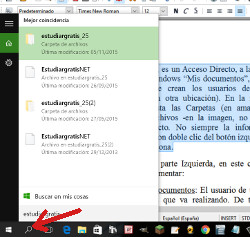
En Windows 10 también está lo arriba mencionado, ahora a veces puede serle más rápido lo siguiente: Al lado de la tecla de Windows posee una icono con el dibujo de una lupa, clic allí para buscar algo, se escribe en el recuadro de búsqueda que aparece, y se pulsa la tecla Enter, en la imagen he buscado "Estudiargratis.net", y me muestra el resultado de tal búsqueda, si quiero entrar en algo de lo encontrado, doble clic.
Lugares que encontrará en el Explorador de Archivos de Windows
(Seguimos con el principio del título de esta página)En la parte Izquierda, en este caso están algunos lugares que paso a comentar:
Mis documentos: El usuario de una PC suele guardar aquí sus Archivos que va realizando. De tener en una PC distintas sesiones de usuario, cada usuario tendrá su “Mis documentos”.
Mi PC: Al hacer un clic en el signo “+” muestra los lugares de almacenamiento relacionados con la PC. En este caso encuentra tres Unidades de Almacenamiento Internas, poseen los nombres de “Disco local (C:)”, “detodo (D:)”, y “2detodo (E:)”. Estos nombres pueden variar. En este caso puntual hay tres Unidades de Almacenamiento ya que el usuario guarda en cada unidad un tipo de información que valora distinto u por razones de orden, y por ello se ha preparado así la PC.
Unidad DVD: En este caso posee dos Unidades de DVD. Si se ingresa un DVD, hay que ir a tal unidad para ver su contenido.
Nota: No obstante en la mayoría de los casos y si no se anula, hay una reproducción automática que se realiza, o muestra opciones el Sistema Operativo, al haber ingresado un CD/DVD. Lo cual incluso también se da, de conectar un Medio de Almacenamiento Externo.
Mis sitios de Red: En una computadora laboral, es muy probable esté conectada en Red, con otras computadoras. Desde aquí se pueden observar las conexiones que se han permitido que el usuario vea (lo cual no es sinónimo de que en un trabajo se le permita usarlas).
Papelera de reciclaje: Lugar donde se quedan los elementos eliminados, si no se hizo uso de eliminar permanentemente Ctrl+Supr. Si se los borra de aquí no hay forma fácil de recuperarlos, si es que se puede llegar a hacerlo mediante algún programa especializado.
La idea es: Que mediante el Explorador de Archivos, pueda encontrar contenidos en la computadora. No obstante es importante saber en dónde están, puede haber millones de Archivos en una computadora. Por ello, en parte, se acomoda las cosas en Carpetas. Asimismo si no recuerda dónde guardó algo, pero sí por ejemplo el nombre con lo cual ha guardado tal contenido, puede utilizar la opción que se lee en el Explorador de Archivos, “Buscar”. También por ejemplo, si conecta un reproductor MP, Cámara digital, etc. Es mediante el Explorador de Archivos que podrá ver su contenido (de ser detectado correctamente el dispositivo), se indica generalmente como “Disco extraíble”, o semejante dentro de “Mi PC”. -Estudiargratis.net Javier R. Cinacchi
En Estudiargratis.net hay muchas secciones, algunas de estas:
Cursos gratis lecturas y más - Curso Microsoft Windows. - Estudiar gratis Excel. - Curso gratis reparación de PC. - Curso de Power Point gratis. - Curso de la Biblia. - Juegos gratis para descargar. - Curso práctico de inglés gratis.
Cursos gratis lecturas y más - Curso Microsoft Windows. - Estudiar gratis Excel. - Curso gratis reparación de PC. - Curso de Power Point gratis. - Curso de la Biblia. - Juegos gratis para descargar. - Curso práctico de inglés gratis.

Custom Search
Copyright 2005-2015 Autor principal y webmaster: Javier R. Cinacchi. Medio de comunicación Facebook ("F"). Prohibida la reproducción parcial o total del contenido de esta Web sin el consentimiento escrito del autor. A excepción de poemas con la condición de no alterar su contenido y mencionar que el autor es Javier R. Cinacchi en cada poema o poesía que le pertenezca, se autoriza a reproducir puntualmente cualquier poesía o poema de este autor. Estas condiciones también se aplican, pero sólo se pueden reproducir hasta 3 textos completos, en la reproducción de textos sobre la Biblia o relacionados, sobre otros temas en general todos los derechos reservados, puede citar un párrafo por página y poner links a esta web. Leer antes de utilizar esta Web: Aclaraciones legales y politica de privacidad.